En lugar de la herramienta Lentejuela manual, algunos digitalizadores desarrollan diseños usando Corrido o Corrido triple o incluso Corrido de motivos y luego lo recorren descargando lentejuelas manualmente donde requieran. La puntada de corrido en sí funciona como puntada de fijación. Se puede reforzar con Retroceder. Esta técnica puede usarse con lentejuelas sencillas o múltiples.
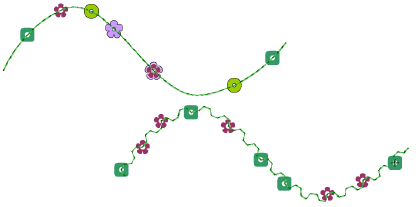
1Seleccione un formato de máquina que soporte la modalidad de lentejuela mediante el diálogo Seleccionar formato de máquina.
2Configure su paleta de lentejuelas (sencilla, doble, cuádruple, etc.) de acuerdo con las capacidades de la máquina.
3Defina una longitud fija de corrido apropiada para el tipo de lentejuela/s que esté usando.
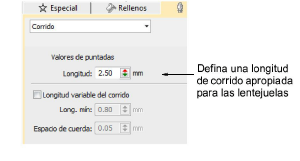
4Escoja un método de digitalización para crear el diseño o patrón que desea.
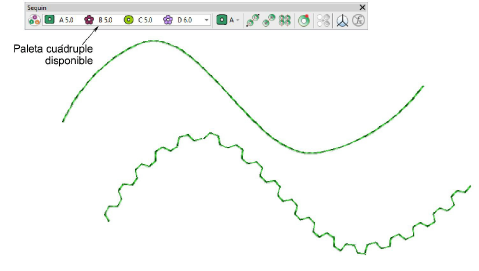
5Abra la Lista de puntadas.
6Pulse el botón Inicio y recorra el diseño usando las teclas de flecha o las herramientas Recorrer.
Desplácese al punto de inserción.
Si está usando una paleta de lentejuelas gemelas, pulse la tecla de atajo 5 para descargar la Lentejuela A. Alternativamente, haga clic izquierdo en el botón Descargar lentejuela.
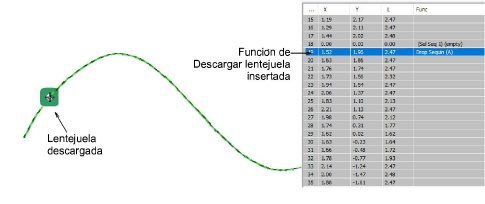
Pulse la tecla de atajo 6 para descargar la otra lentejuela o haga clic derecho en el botón Descargar Lentejuela button.
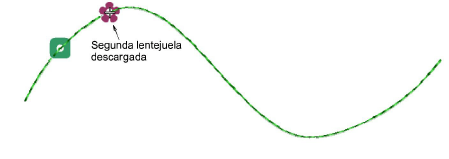
Si está utilizando una paleta de lentejuelas múltiples, puede usar las ‘teclas de acceso rápido’ del teclado para soltar múltiples lentejuelas, donde 1=Lentejuela A, 2=Lentejuela B, 3=Lentejuela C, etc.
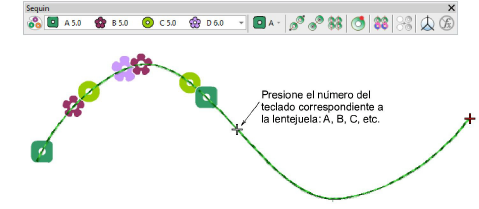
1Seleccione Insertar función en la barra de herramientas o en el menú emergente Lista de puntadas.
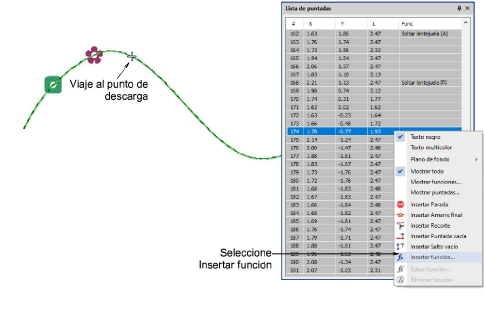
2En la lista Funciones, seleccione Descargar lentejuela. Según los requisitos de su máquina, usted añadirá la función a la puntada actual o la insertará en una puntada vacía o en un salto vacío. Vea el manual de su máquina para más información.
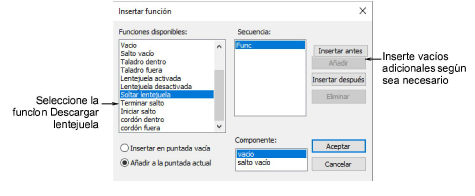
3Cuando la función Descargar lentejuela esté definida correctamente, haga clic en Aceptar. Se abre el diálogo Seleccionar lentejuela que muestra las lentejuelas disponibles.
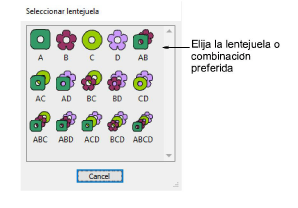
4Elija la lentejuela preferida. La función Descargar lentejuela , junto con las puntadas o saltos vacíos adicionales, se añaden en la posición actual de la aguja.
5Continúe recorriendo e insertando lentejuelas por los mismos métodos.
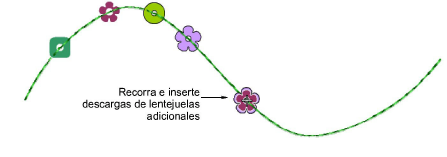
6Para eliminar una descarga de lentejuela, desplácese hasta su ubicación y pulse 4. Alternativamente, haga clic en el botón Eliminar lentejuela.
Idea: Si está usando Corrido triple, la puntada de repetición hilvanará su descarga de lentejuelas. Si está usando Corrido sencillo, puede usar la herramienta Retroceder para hilvanar las descargas de lentejuelas.